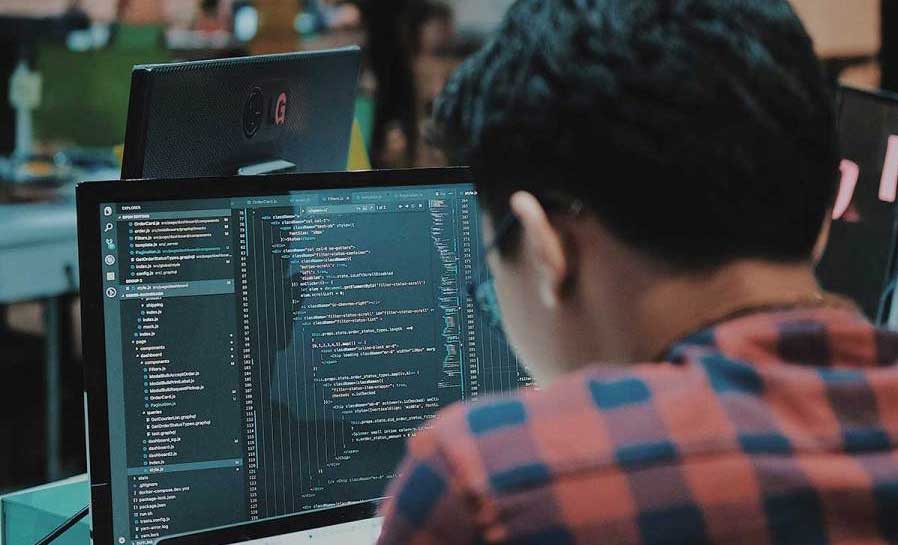در این مطلب به آموزش hsrp سیسکو پرداختهایم. اینجا به شما نشان خواهیم داد که Hsrp چیست و چطور کار میکند. سپس در بخشی مجزا شیوهی کانفیگ و پیکربندی آن را به شما آموزش خواهیم داد.
پروتکل HSRP چیست؟
همانطور که میدانید، برای دسترسی به یک شبکهی دیگر، ما به ابزاری به نام روتر احتیاج داریم. اگر روتر نباشد یا به هر دلیلی ارتباط آن با مقصد قطع شود، ما نیز دیگر دسترسی به شبکه نخواهیم داشت. یک راه حل این است که به جای یک روتر، از دو روتر استفاده کنیم تا اگر ارتباط روتر اولی قطع شد، روتر دوم وجود داشته باشد.
روش دوم استفاده از پروتکل HSRP است. HSRP مخفف Hot Standby Routing Protocol است. این پروتکل سبب ایجاد افزونگی در دستگاه روتر خواهد شد. بنابراین این پروتکل تضمین میکند که در صورتی که در دستگاهها و مدارهای دسترسی شبکه، خطایی پیش آید؛ ترافیکهای کاربر به بیرون ارسال شوند. در ادامه با آموزش hsrp سیسکو سعی خواهیم کرد به ابعاد بیشتری از این پروتکل دست یابیم.
نحوه کار hsrp سیسکو
در HSRP، چند روتر در یک گروه قرار میگیرند و به صورت مشترک یک آدرس IP مجازی (Virtual IP Address) را تبلیغ میکنند. این آدرس IP به عنوان آدرس دروازه پیشفرض (default gateway) برای دستگاههای شبکه مورد استفاده قرار میگیرد.
- روتر اصلی (Active Router): این روتر مسئول ارسال و دریافت ترافیک شبکه از طریق آدرس IP مجازی است.
- روتر پشتیبان (Standby Router): این روتر در حالت آمادهباش قرار دارد و منتظر است تا در صورت خرابی روتر اصلی، وظایف آن را بر عهده بگیرد.
- دیگر روترها (Other Routers): این روترها نیز میتوانند در گروه HSRP باشند و منتظر بمانند تا در صورت نیاز به عنوان روتر پشتیبان جدید انتخاب شوند.
ویژگی های HSRP
برخی از ویژگیهای مهم این پروتکل عبارتند از:
- قابلیت اطمینان بالا: HSRP با فراهم کردن روتر پشتیبان، از قطع شدن شبکه در صورت خرابی روتر اصلی جلوگیری میکند.
- تعویض سریع: وقتی که روتر اصلی دچار مشکل میشود، روتر پشتیبان به سرعت جایگزین آن میشود و از قطع شدن ارتباطات جلوگیری میکند.
- پشتیبانی از چندین روتر: HSRP میتواند چندین روتر را در یک گروه قرار دهد تا از پایداری شبکه اطمینان حاصل شود.
- افزایش پایداری شبکه: با استفاده از این پروتکل، احتمال قطعیهای ناگهانی و از دسترس خارج شدن شبکه، کاهش خواهد یافت.
پیشنهاد مطالعه: آموزش stp سیسکو – راهنمای عملی اس تی پی سیسکو
آموزشپیکربندی hsrp سیسکو
پیکربندی HSRP نسبتاً ساده است و با چند دستور ساده میتوان آن را در روترهای سیسکو پیادهسازی کرد. این پروتکل به عنوان بخشی از سیستم عامل سیسکو IOS در دسترس است. در آموزش hsrp سیسکو برای پیکربندی آن، توپولوژیای که استفاده شده است، به شرح زیر خواهد بود.
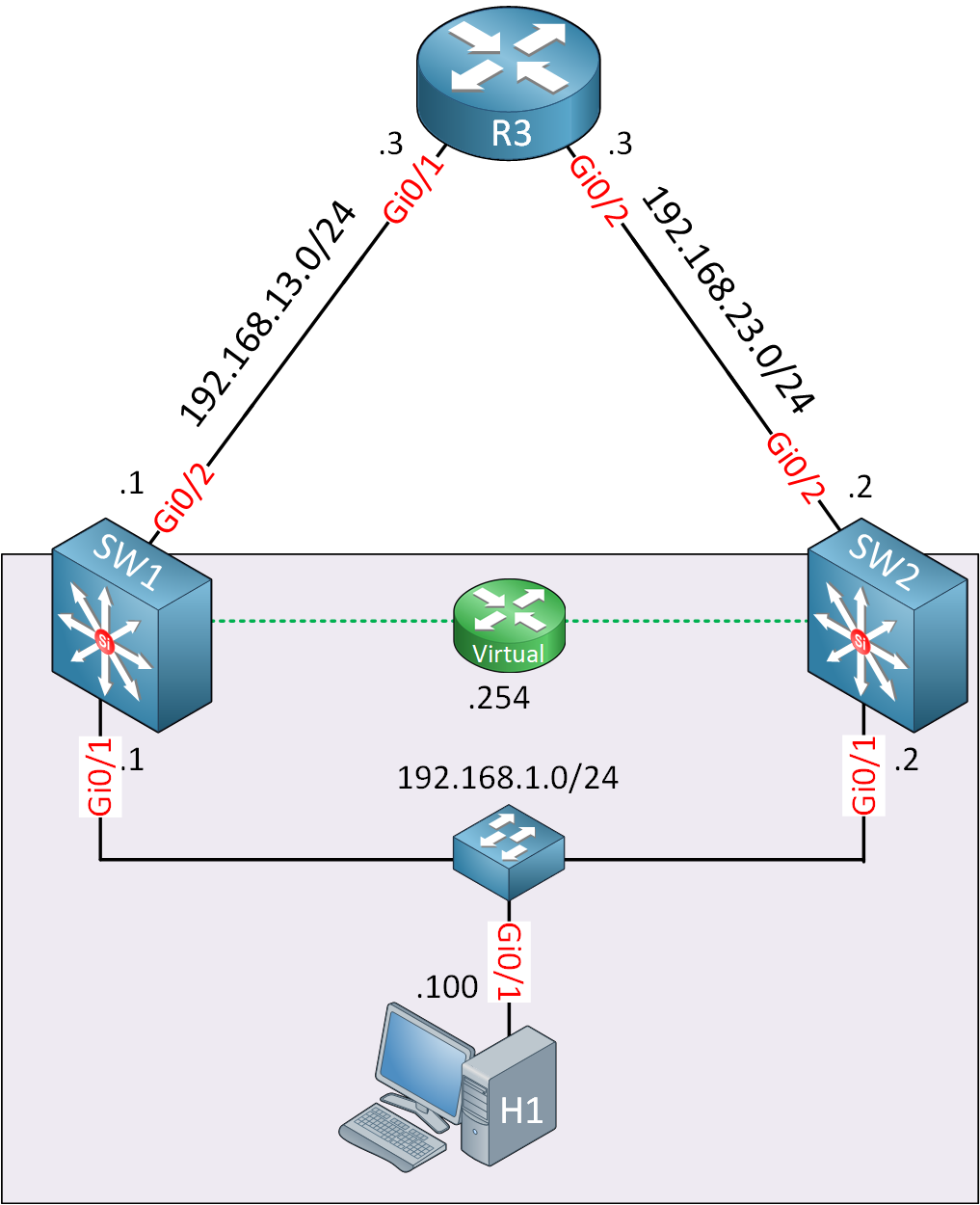
در اینجا چیزی که داریم:
- SW1 و SW2 سوییچهای چندلایه هستند. Subnet به آدرس ۱۹۲.۱۶۸.۱.۰/۲۴ متعلق به VLAN 1 بوده و یک دستگاه میزبان وجود دارد.
- یک سوییچ لایه دو بین SW1، SW2 و H1 برای اتصال بخش ۱۹۲.۱۶۸.۱.۰/۲۴ وجود دارد.
- آدرس IP 192.168.1.254 برای آدرس دروازه مجازی استفاده خواهد شد.
- سوییچهای چندلایه با رابطهای لایه سه به یک روتر بالادستی به نام R3 متصل شدهاند.
اکنون بیایید به پیکربندیها در آموزش hsrp سیسکو نگاه کنیم.
آموزش راه اندازی HSRP در روتر سیسکو
توجه داشته باشید که در چند بخش مجزا، به پیکر بندی hsrp سیسکو پرداختهایم.
در اینجا پیکربندی شروع هر دستگاه را خواهید یافت.
H1:
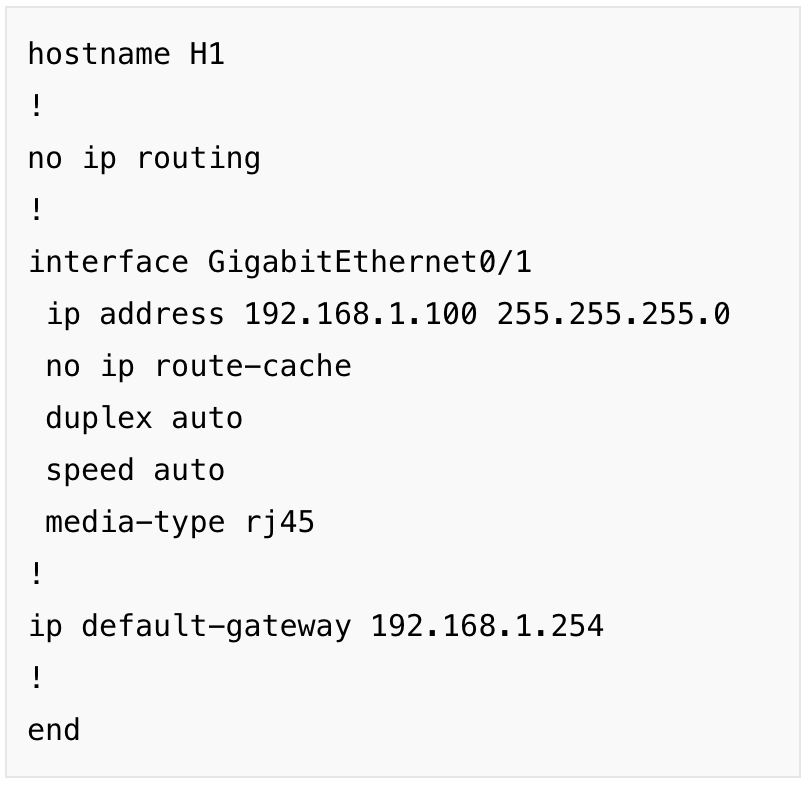
R3
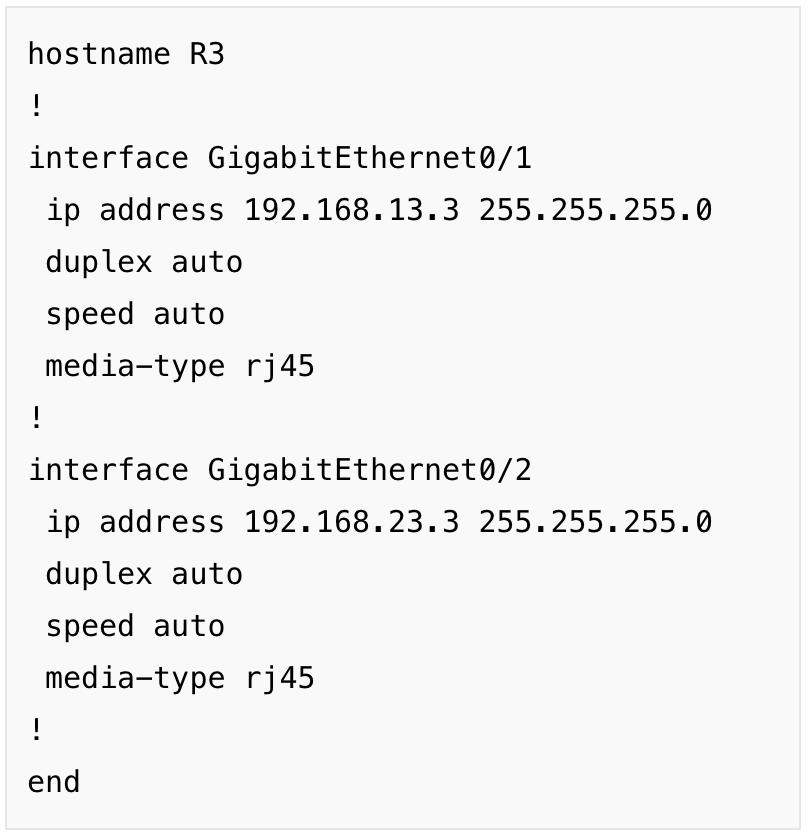
SW1
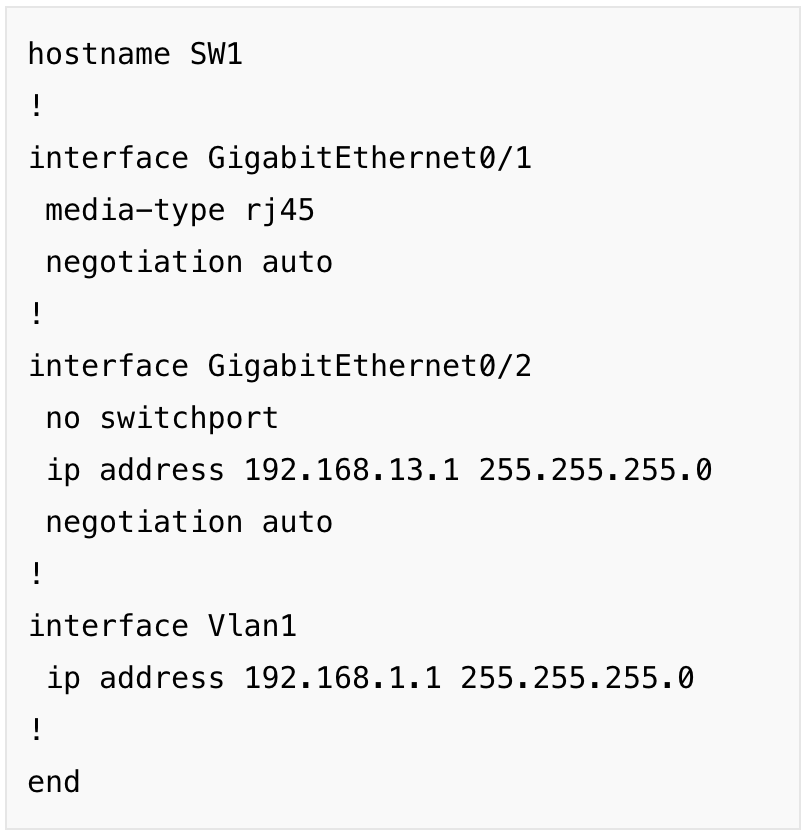
SW2
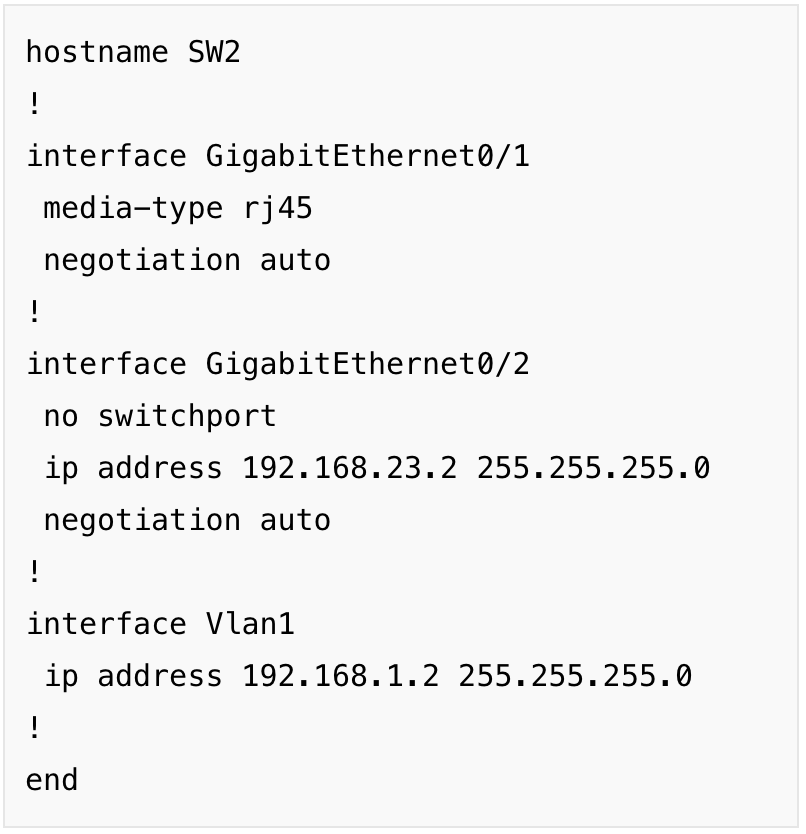
آموزش کانفیگ پروتکل HSRP در دستگاه های سیسکو
اولین کاری که باید در آموزش hsrp سیسکو انجام خواهیم داد فعال کردن HSRP است. این کار را روی رابطهای VLAN 1 در SW1 و SW2 انجام خواهیم داد:
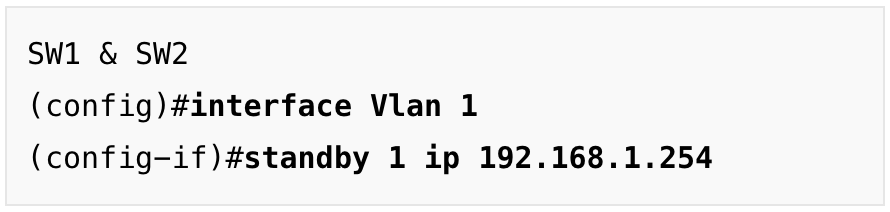
از دستور standby برای پیکربندی HSRP استفاده کنید. ۱۹۲.۱۶۸.۱.۲۵۴ آدرس IP دروازه مجازی خواهد بود. ۱ شماره گروه برای HSRP است. مهم نیست که چه شمارهای انتخاب میکنید، فقط مطمئن شوید که در هر دو دستگاه یکسان است. در کنسول خود، چیزی شبیه به این خواهید دید:
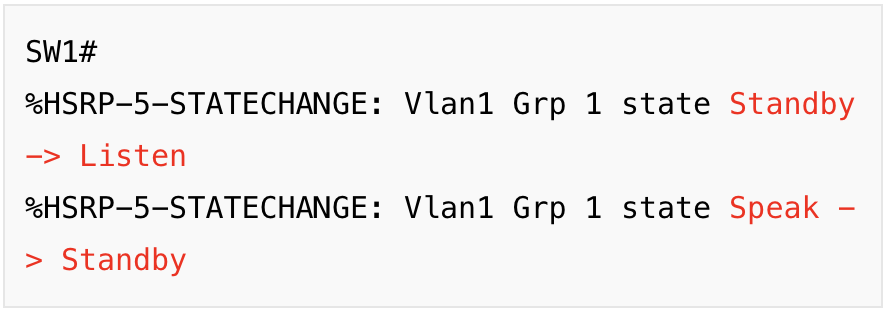
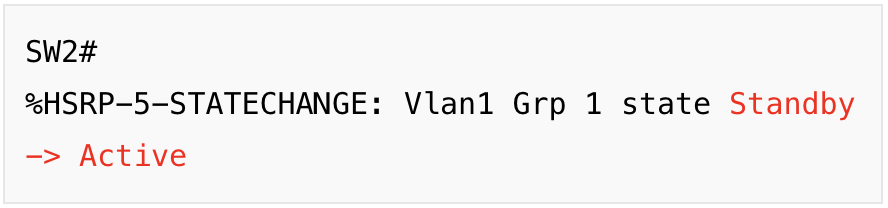
بسته به اینکه کدام سوییچ را اول پیکربندی کردهاید، این پیامها را خواهید دید. یکی از سوییچها دروازه فعال خواهد بود و دیگری به حالت آمادهباش میرود. بیایید ببینیم آیا میتوانیم از میزبان خود به این دروازه مجازی دسترسی پیدا کنیم:
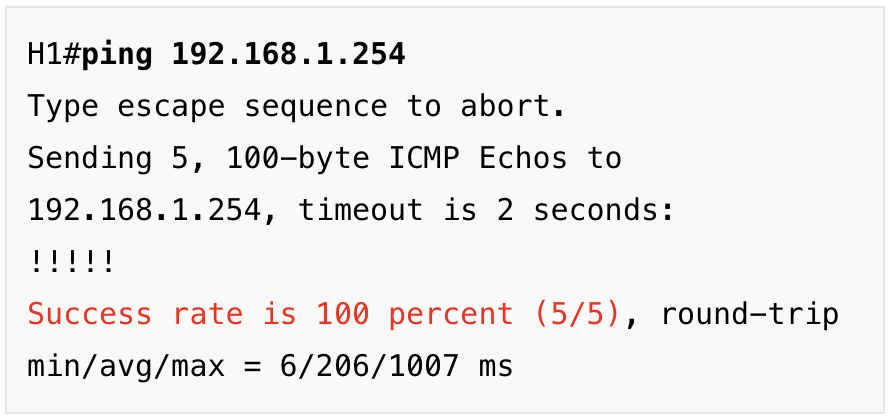
همانطور که مشاهده میکنید، میتوانیم به آدرس IP دروازه مجازی با موفقیت دسترسی پیدا کنیم.
این کار خیلی سخت نبود، درست است؟ فقط یک دستور و HSRP کار میکند. با این حال، چند چیز دیگر هم باید بررسی کنیم. ما از ۱۹۲.۱۶۸.۱.۲۵۴ به عنوان آدرس IP مجازی استفاده میکنیم، اما چه آدرس MACی استفاده خواهد کرد؟

میتوانید آدرس MAC 192.168.1.254 را در جدول ARP ببینید. این آدرس MAC از کجا آمده است؟
۰۰۰۰.0c07.ac01 آدرس MACی است که داریم. HSRP از آدرس MAC 0000.0c07.acXX استفاده میکند که XX شماره گروه HSRP است. در مثال ما، شماره گروه HSRP را ۱ پیکربندی کردیم. چند چیز جالب دیگر برای بررسی وجود دارد. به موارد زیر نگاه کنید:
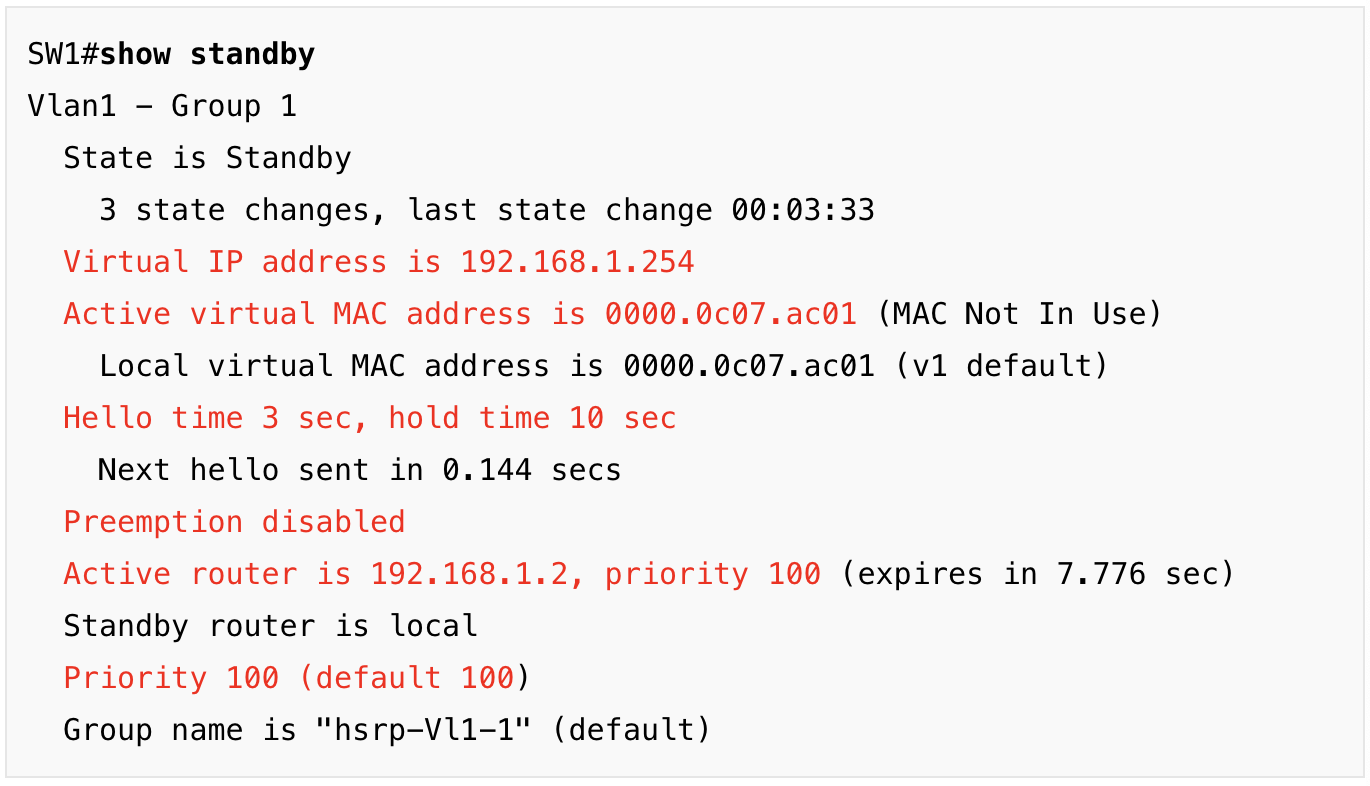
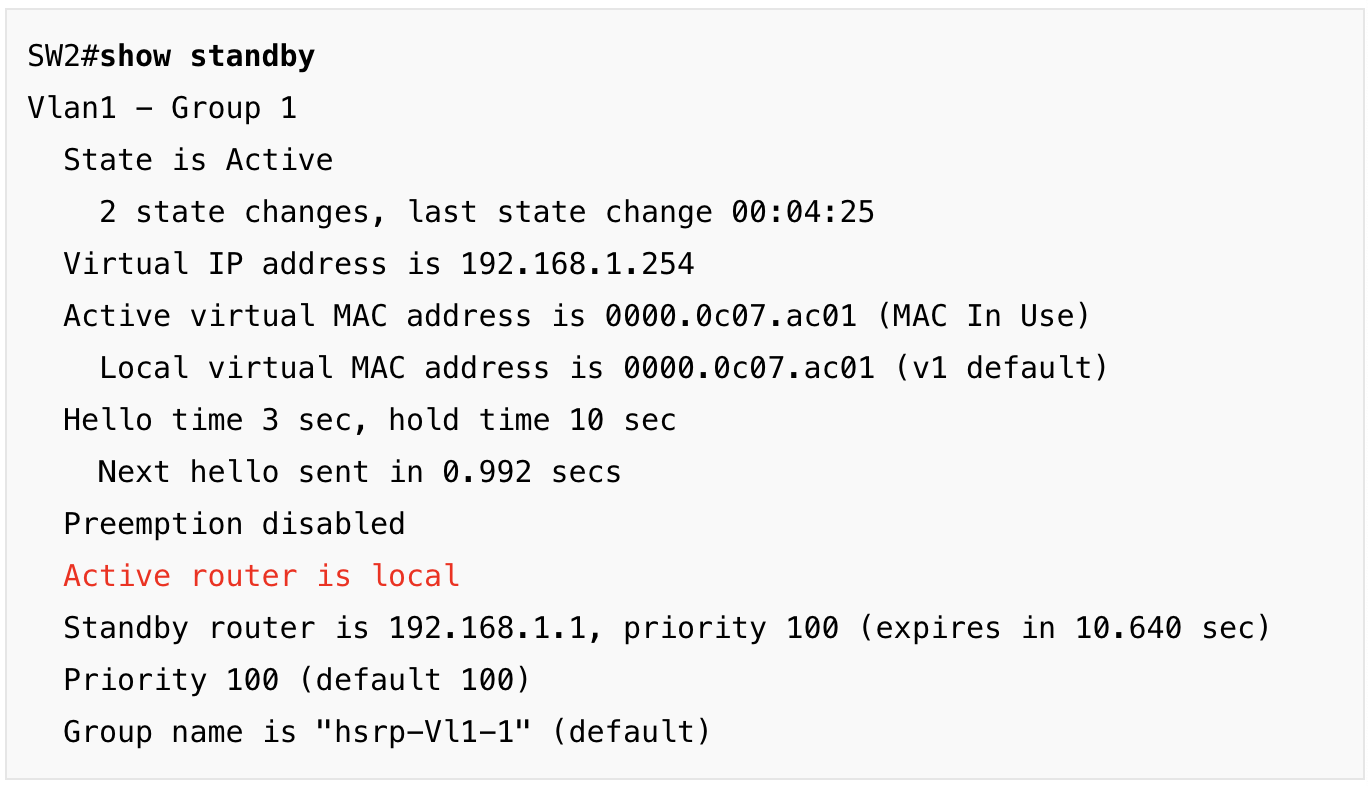
از دستور show standby برای بررسی پیکربندی خود استفاده کنید. چند چیز جالب در اینجا وجود دارد:
- میتوانیم آدرس IP مجازی را در اینجا ببینیم (۱۹۲.۱۶۸.۱.۲۵۴).
- همچنین آدرس MAC مجازی را نشان میدهد (۰۰۰۰.0c07.ac01).
- میتوانید ببینید کدام روتر فعال یا در حالت آمادهباش است.
- زمان سلام ۳ ثانیه و زمان نگهداری ۱۰ ثانیه است.
- پیشاجرا غیرفعال است.
روتر فعال به درخواستهای ARP از کامپیوترها پاسخ خواهد داد و بستههای آنها را به طور فعال ارسال خواهد کرد. پیامهای سلام را به روترهای در حالت آمادهباش ارسال خواهد کرد. روترهای در حالت آمادهباش به پیامهای سلام گوش خواهند داد و اگر چیزی از روتر فعال دریافت نکنند، منتظر خواهند ماند تا زمان نگهداری به پایان برسد تا خودشان نقش را بر عهده بگیرند. زمان نگهداری به طور پیشفرض ۱۰ ثانیه است که نسبتاً کند است؛ در ادامه خواهیم دید که چگونه میتوان این زمان را تسریع کرد.
هر روتر HSRP از چندین حالت عبور خواهد کرد تا به حالت فعال یا آمادهباش برسد. این همان چیزی است که رخ خواهد داد. در ادامه توضیح هر وضعیت را ذکر کردهایم.
- وضعیت Initial این اولین حالت است وقتی که HSRP شروع میشود. این حالت را درست بعد از پیکربندی HSRP یا وقتی که رابط فعال میشود، خواهید دید.
- وضعیت Listen روتر آدرس IP مجازی را میداند و به پیامهای سلام از دیگر روترهای HSRP گوش خواهد داد.
- وضعیت Speak روتر پیامهای سلام ارسال خواهد کرد. این وضعیت در انتخابات شرکت خواهد کرد تا ببیند کدام روتر فعال یا آمادهباش خواهد شد.
- وضعیت Standby روتر به عنوان روتر فعال انتخاب نشده است اما همچنان پیامهای سلام ارسال خواهد کرد. اگر روتر فعال شکست بخورد، آن را جایگزین خواهد کرد.
- وضعیت Active روتر به طور فعال بستهها را از کلاینتها ارسال کرده و همچنین پیامهای سلام ارسال خواهد کرد.
ما میتوانیم تمام این مراحل را با یک دستور دیباگ ببینیم. بیایید ابتدا رابطهای VLAN 1 را خاموش کنیم تا بتوانیم HSRP را راهاندازی مجدد کنیم:

اکنون از دستور debug standby events استفاده کنید:

حالا، رابط VLAN 1 را در SW1 ابتدا فعال میکنیم:

این چیزی است که در SW1 مشاهده خواهیم کرد:
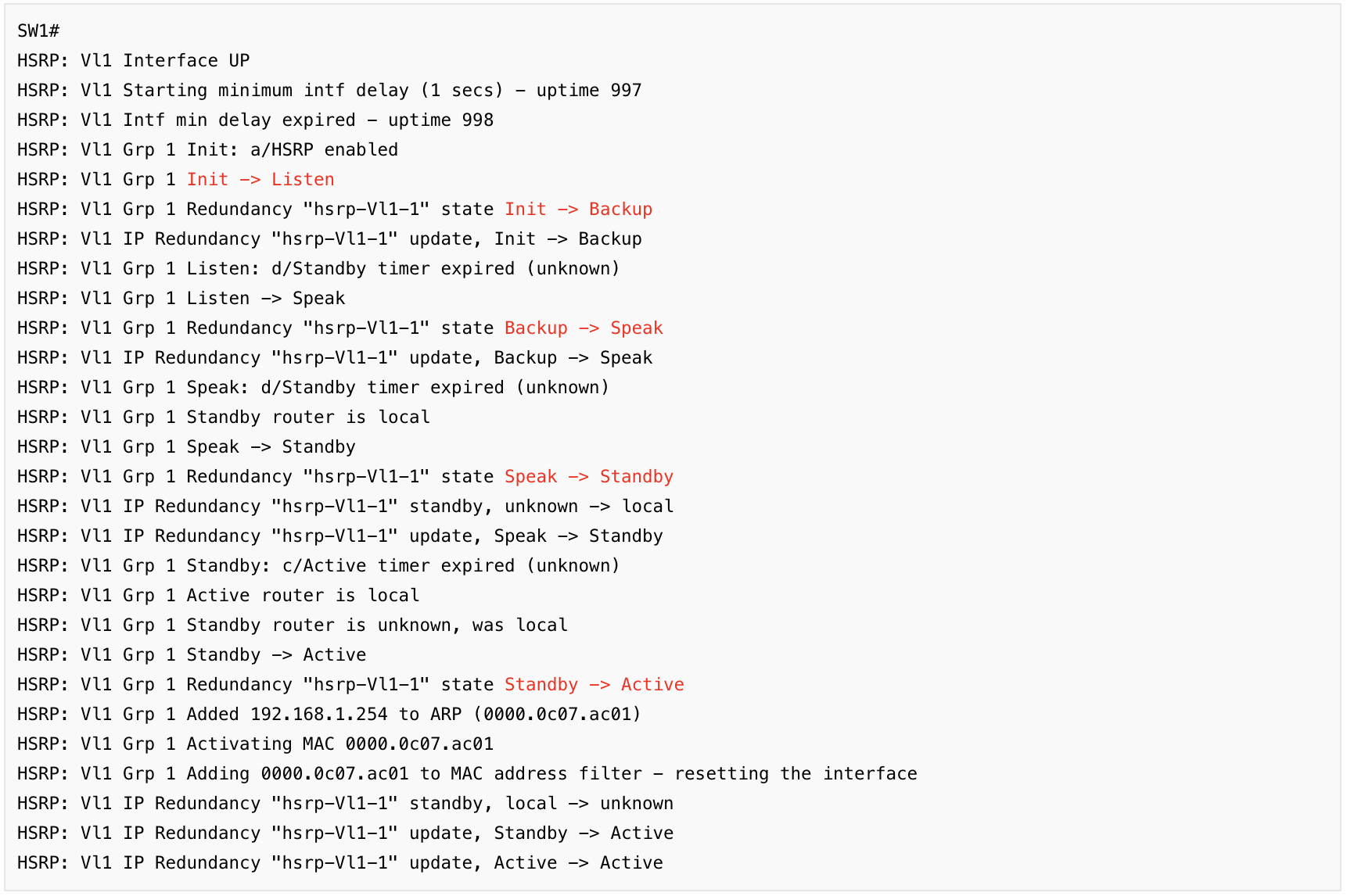
سوییچ ما از حالت init به listen میرود، سپس به speak و در نهایت به حالت standby خواهد رفت. حالا اجازه دهید رابط VLAN 1 را در SW2 فعال کنیم:

در اینجا چیزی که در SW2 خواهید دید:
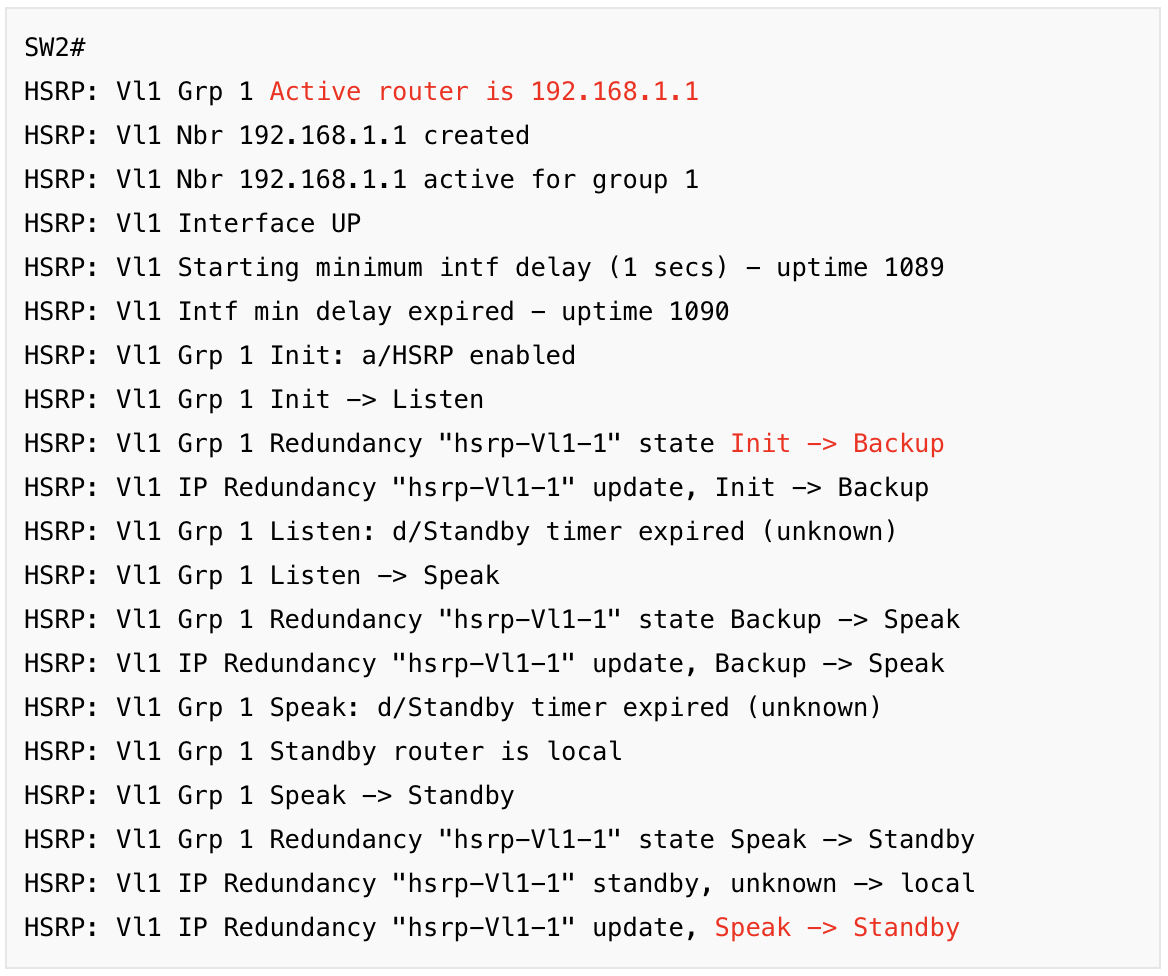
سوییچ ما از حالت init به listen میرود، سپس به speak و در نهایت به active خواهد رفت.
این همان چیزی است که روترهای HSRP ما اکنون انجام خواهند داد. اگر اکنون سوییچها یا رابطها را خاموش کنیم، یکی از آنها به سرعت نقش روتر فعال را بر عهده خواهد گرفت. این خوب است، اما برخی از تنظیمات پیشفرض مانند زمان نگهداری ۱۰ ثانیه برای بهکارگیری در محیطهای شبکه واقعی خیلی طولانی است.
انتخاب دروازه فعال
در این بخش از آموزش آموزش hsrp سیسکو بررسی خواهیم کرد که چرا SW2 به جای SW1 به حالت standby رفت؟
به طور پیشفرض، سوئیچی که اولویت بالاتری دارد به عنوان دستگاه فعال HSRP انتخاب میشود. اگر اولویتها یکسان باشند، آدرس IP بالاتر به عنوان تعینکننده انتخاب خواهد شد. بیایید به اولویتها نگاهی بیندازیم:


اولویت در هر دو سوئیچ یکسان است. SW2 دارای آدرس IP بالاتری است، بنابراین باید روتر فعال شود، اما اینطور نیست. بیایید سعی کنیم اولویت آن را افزایش دهیم:

در اینجا نحوه تأیید اولویت جدید را میبینیم:


با وجود اینکه SW2 دارای اولویت بالاتری است، SW1 همچنان روتر فعال باقی میماند. یک فرمان مفید دیگر برای تأیید اینکه کدام روتر فعال یا standby است، فرمان show standby brief است:
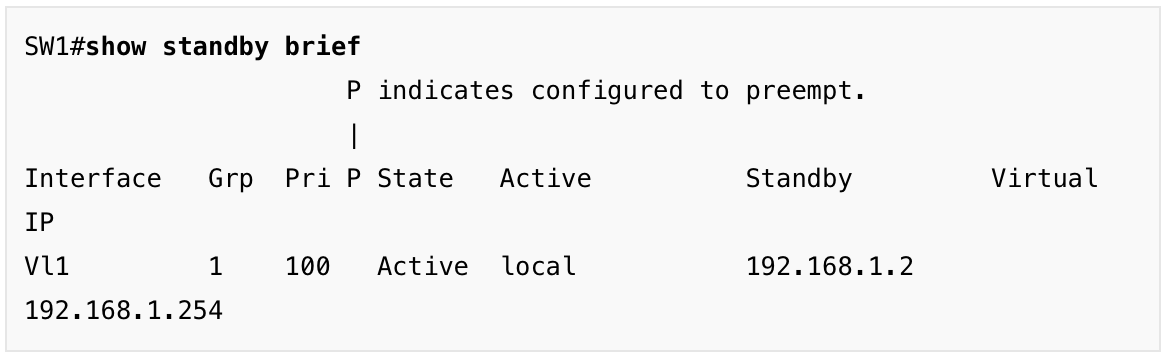
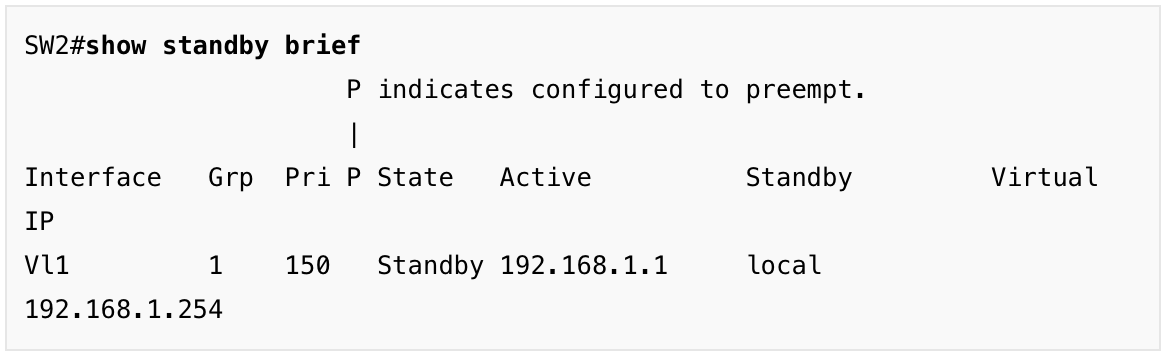
ما میتوانیم تأیید کنیم که SW2 دارای اولویت بالاتری است، اما SW1 همچنان فعال است. هنگامی که HSRP تصمیم گرفته است که کدام دستگاه باید فعال باشد، تا زمانی که پایین نیاید، فعال باقی خواهد ماند. با این حال، ما میتوانیم این را نادیده بگیریم.
پیش اجرا
هنگامی که پیشاجرا فعال میشود، سوئیچی که دارای اولویت بالاتر (یا آدرس IP در صورتی که اولویت یکسان باشد) است، همیشه به عنوان دستگاه فعال جدید انتخاب خواهد شد. در اینجا نحوه فعال کردن آن را میبینیم:

بیایید ببینیم که آیا تفاوتی ایجاد میکند:
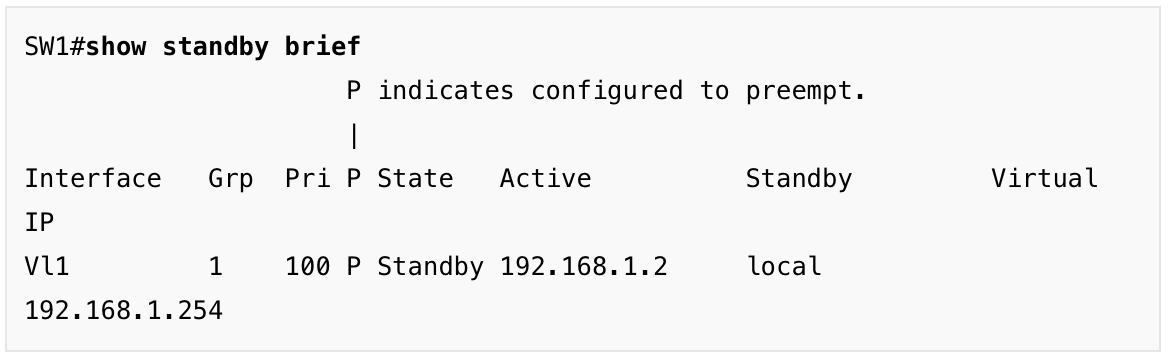
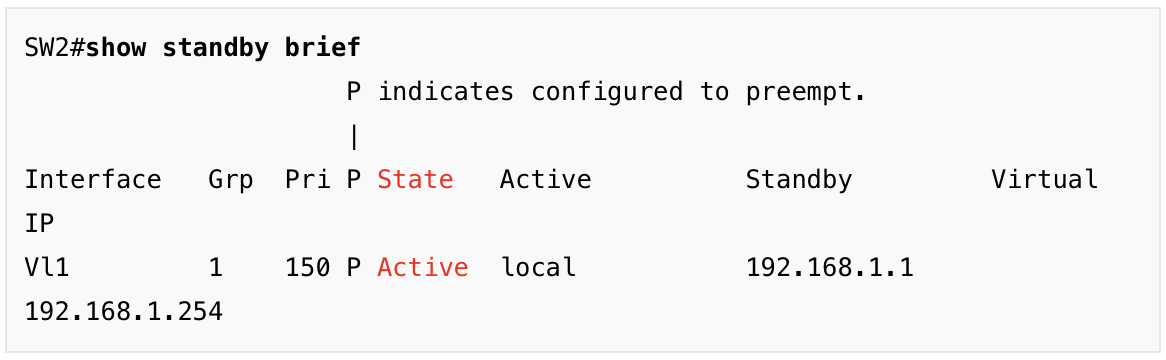
مشاهده کنید… SW2 اکنون فعال است و SW1 به حالت standby میرود.
به طور پیشفرض، پیشاجرا بلافاصله اعمال خواهد شد، اما ممکن است ایده خوبی باشد که از یک تأخیر استفاده کنید. اگر روتر دوباره راهاندازی شود، ممکن است به زمانی برای همگرایی نیاز داشته باشد. ممکن است OSPF یا EIGRP نیاز به تشکیل همسایهها داشته باشند یا ساختار درخت پوشا هنوز آماده نباشد. اگر میخواهید تأخیر اضافه کنید، میتوانید این کار را به این صورت انجام دهید:

این کار پیشاجرا را به مدت ۶۰ ثانیه تأخیر خواهد داد.
احراز هویت
HSRP از احراز هویت نیز پشتیبانی میکند. شما میتوانید بین احراز هویت متنی یا MD5 انتخاب کنید. در اینجا نحوه پیکربندی MD5 را میبینیم:

این اطمینان میدهد که تمام بستههای ارسال شده بین دو سوئیچ احراز هویت شدهاند. این کار از پیوستن کسی در شبکه ۱۹۲.۱۶۸.۱.۰/۲۴ به تنظیمات HSRP ما جلوگیری میکند.
زمانبندیهای HSRP
به طور پیشفرض، HSRP بسیار کند است. SW1 روتر standby من است و منتظر ۱۰ ثانیه (زمان نگهداری) خواهد بود تا فعال شود زمانی که SW2 از کار بیفتد. این به معنای ۱۰ ثانیه از کار افتادگی است. بیایید ببینیم آیا میتوانیم آن را سریعتر کنیم:

ما میتوانیم فرآیند را با تغییر فرمان زمانبندی standby سریعتر کنیم. ما حتی میتوانیم از مقادیر میلیثانیه استفاده کنیم. بیایید این کار را امتحان کنیم:

من زمان سلام را به ۱۰۰ میلیثانیه و زمان نگهداری را به ۳۰۰ میلیثانیه تنظیم کردهام. مطمئن شوید که زمان نگهداری شما حداقل سه برابر زمان سلام است. بیایید کار خود را بررسی کنیم:


HSRP نسخههای ۱ و ۲
دو نسخه از HSRP وجود دارد. شما بسته به مدل روتر یا سوئیچ، ممکن است گزینه استفاده از نسخه HSRP 2 را داشته باشید. میتوانید با استفاده از فرمان standby version نسخه را تغییر دهید.
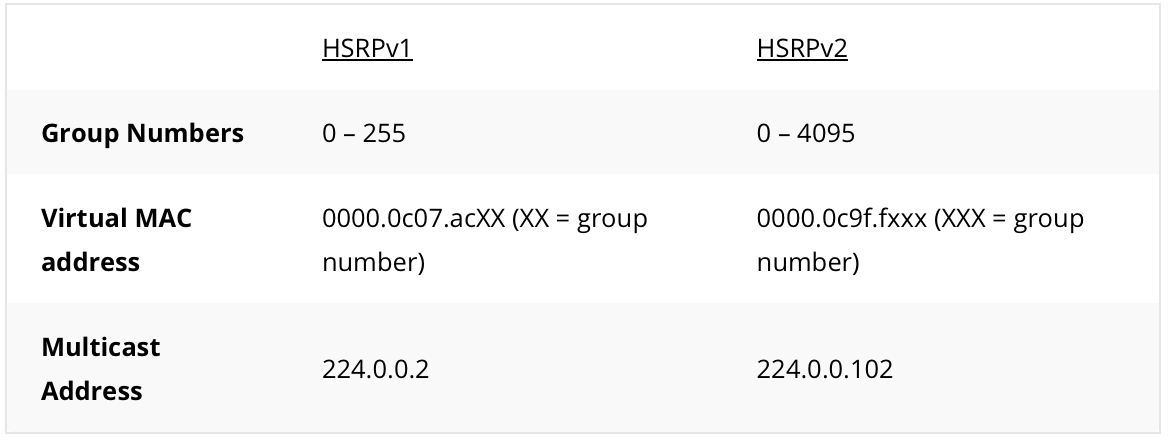
بیایید دستگاههای خود را به نسخه HSRP 2 تغییر دهیم:


این تمام کاری است که باید انجام دهید.
ردیابی شیء (رابط)
یک چیز دیگر وجود دارد که باید به آن نگاه کنیم و آن ردیابی شیء (رابط) است. به تصویر زیر نگاه کنید:
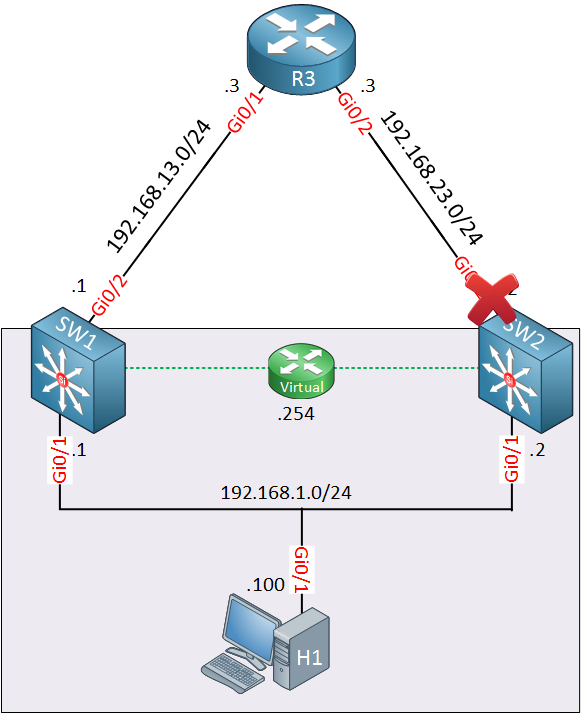
در تصویر بالا، SW2 روتر فعال است زیرا اولویت آن را به ۱۵۰ تغییر دادیم. این عالی است، اما اگر رابط روی SW2 به R3 از کار بیفتد چه؟ آن روتر فعال خواهد بود، اما دیگر مسیر مستقیم به R3 نخواهد داشت.
وقتی این اتفاق بیفتد، یک هدایت ICMP به کامپیوتر ارسال میکند. بهتر است SW1 به عنوان روتر فعال HSRP انتخاب شود اگر این اتفاق بیفتد.
HSRP یک ویژگی به نام ردیابی رابط را ارائه میدهد. ما میتوانیم یک رابط را برای ردیابی انتخاب کنیم و اگر از کار بیفتد، به آن یک پنالتی میدهیم. به این ترتیب، اولویت شما کاهش مییابد و دستگاه دیگری میتواند روتر فعال شود.
مطمئن شوید که اگر میخواهید از ردیابی رابط استفاده کنید، پیشاجرا را فعال کردهاید. در اینجا یک مثال آورده شده است:

ابتدا، ردیابی شیء را برای رابط GigabitEthernet 0/2 پیکربندی میکنیم. وقتی پروتکل خط تغییر میکند (به پایین میرود)، وضعیت شیء تغییر خواهد کرد. ما اکنون میتوانیم از این شیء با HSRP استفاده کنیم:

میتوانیم اولویت را کاهش دهیم، یا میتوانید تصمیم بگیرید که کل گروه HSRP را در صورت پایین بودن رابط خاموش کنید. بیایید امتحان کنیم که اولویت را کاهش دهیم:

بیایید این کار را امتحان کنیم:

در اینجا چیزی که در SW2 خواهیم دید:

رابط پایین میرود. بنابراین وضعیت شیء ما تغییر میکند. بیایید ببینیم آیا اولویت کاهش یافته است:


میتوانید ببینید که اولویت اکنون ۹۰ است به جای ۱۵۰ که تنظیم کرده بودیم. اولویت اکنون ۹۰ است، که کمتر از SW1 (100) است. نتیجه اینکه SW2 به حالت standby میرود و SW1 به حالت فعال تغییر میکند. ردیابی رابط مفید است، اما تنها وضعیت رابط را بررسی میکند. ممکن است رابط در وضعیت بالا باقی بماند ولی نتوانیم به R3 دسترسی پیدا کنیم. ممکن است بهتر باشد از IP SLA استفاده کنید زیرا میتواند اتصال end-to-end را بررسی کند.
بیایید تنظیمات ردیابی شیء فعلی را حذف کنیم:

و IP SLA را برای پینگ کردن آدرس IP R3 پیکربندی کنیم:
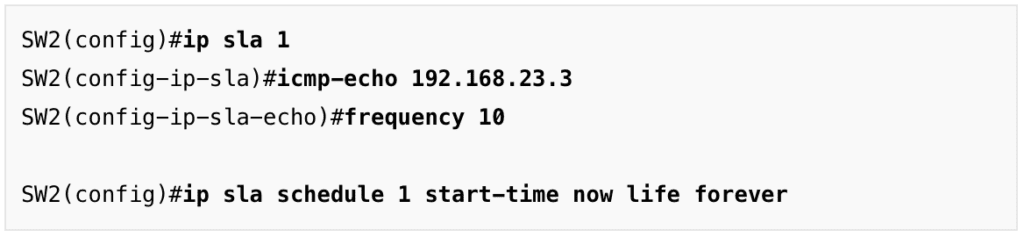
اکنون میتوانیم IP SLA را با ردیابی شیء ترکیب کنیم:

دوباره SW2 را پیکربندی میکنیم تا اولویت ۶۰ کاهش یابد وقتی که شیء پایین است:

بیایید پیکربندی خود را تست کنیم. ابتدا میخواهیم مطمئن شویم که IP SLA کار میکند:
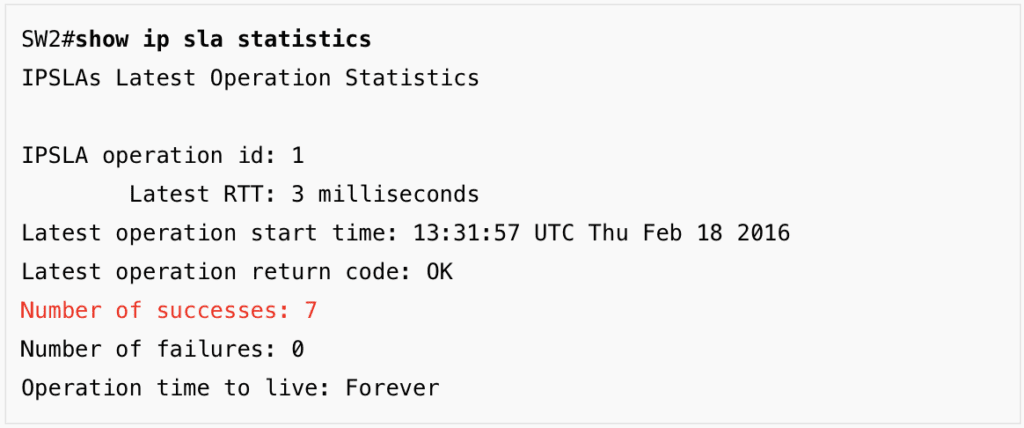
IP SLA فعال و در حال اجرا است. بیایید دوباره رابط GigabitEthernet 0/2 را در SW2 خاموش کنیم تا IP SLA شکست بخورد:

بیایید اولویت فعلی را بررسی کنیم:

اولویت کاهش یافته است، که باعث میشود SW1 به روتر فعال تبدیل شود:

تمام کاری که باید انجام شود، همین است. در اینجا، پیکربندی نهایی هر دستگاه را خواهید دید.
H1
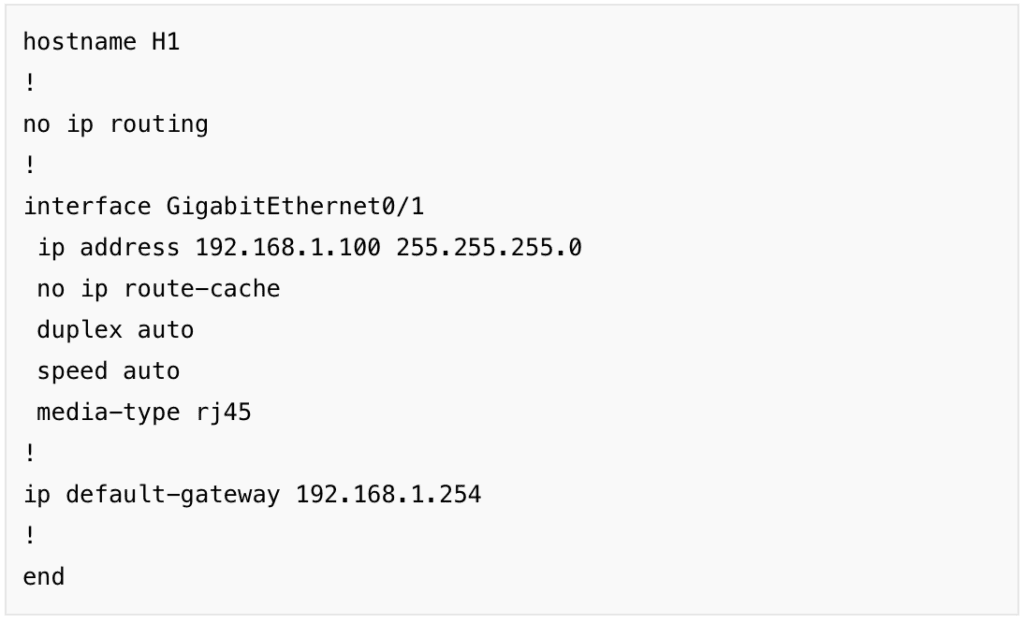
R3
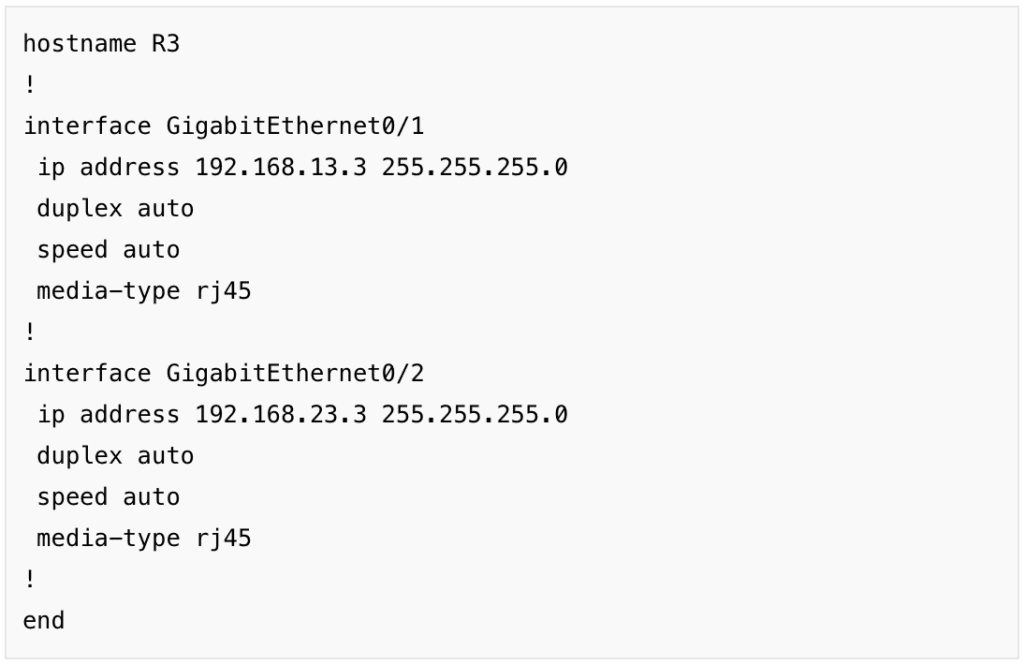
SW1
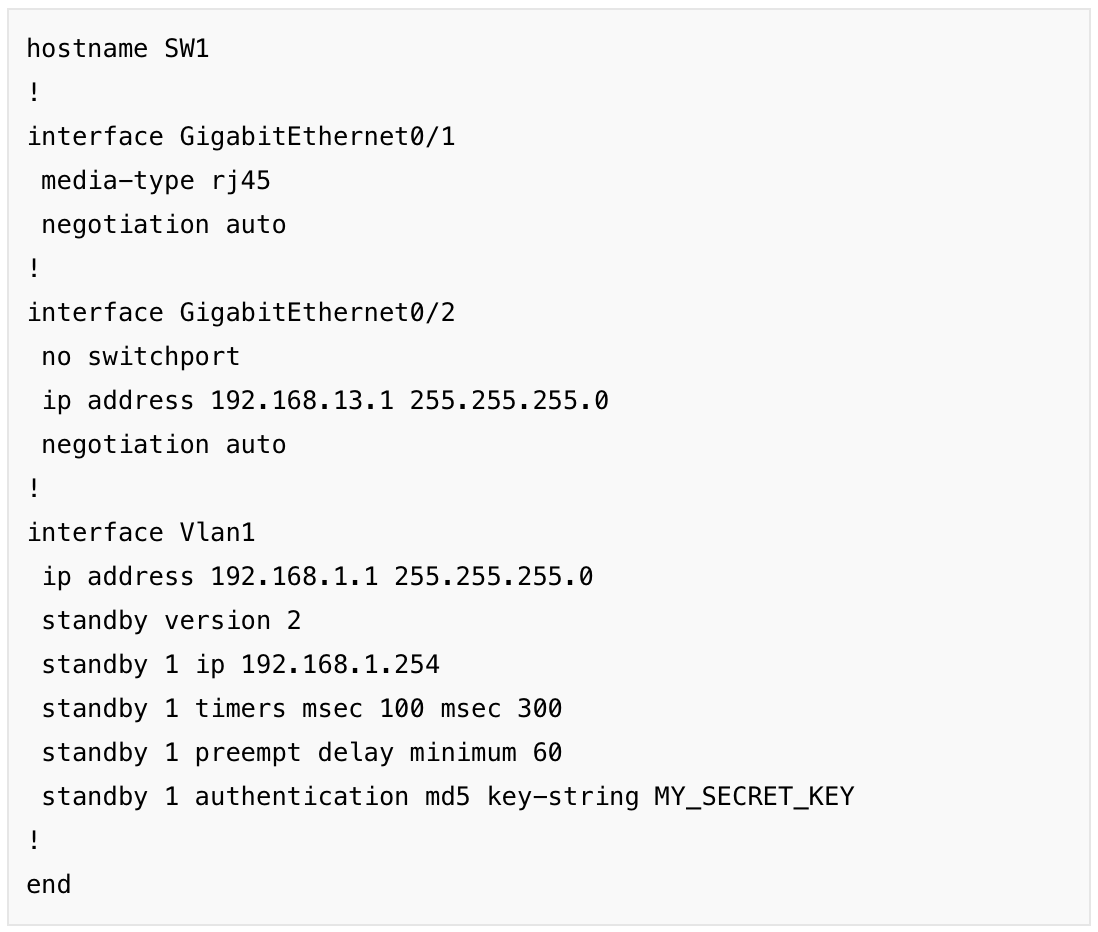
SW2
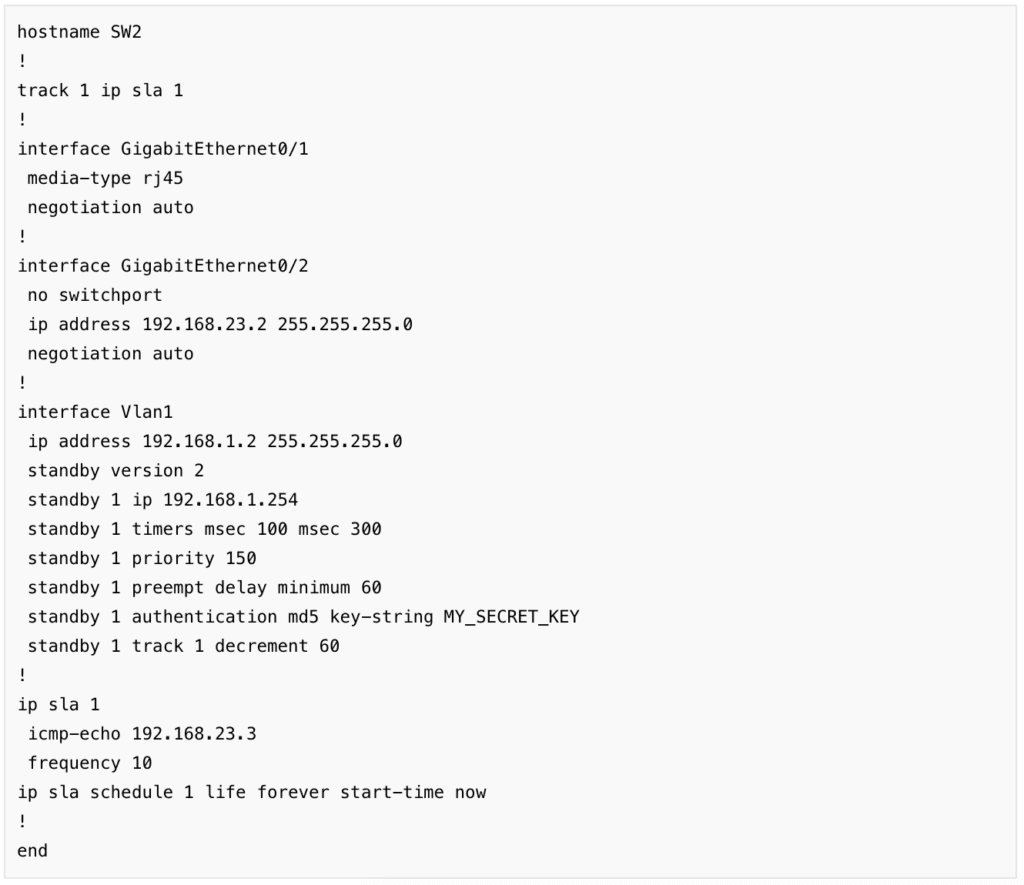
شما اکنون مشاهده کردهاید که چگونه HSRP را پیکربندی کنید، چگونه احراز هویت را فعال و چگونه برخی از پارامترهای آن را تنظیم کنید. در ادامه برای ذهنیت شفافتر، برخی از پروتکلهای مرتبط با hdrp سیسکو را مختصر شرح دادهایم.
در تکمیل بحث آموزش hsrp سیسکو در ادامه چندی دیگر از پروتکل های سیسکو معرفی شدهاند.
Vrrp چیست؟
VRRP (Virtual Router Redundancy Protocol) یک پروتکل شبکه است که مشابه HSRP برای افزایش قابلیت اطمینان و دردسترس بودن شبکهها طراحی شده است. این پروتکل توسط IETF (Internet Engineering Task Force) استاندارد شده است و از نظر عملکرد مشابه HSRP عمل میکند.
هدف VRRP فراهم کردن یک مسیریاب پشتیبان برای زمانی است که مسیریاب اصلی دچار مشکل میشود. این پروتکل به دستگاههای شبکه اجازه میدهد تا بدون وقفه به شبکه متصل بمانند حتی اگر روتر اصلی از کار بیفتد.
مزایای VRRP
برخی از مزایای این پروتکل عبارتند از:
- قابلیت اطمینان بالا: VRRP با فراهم کردن روتر پشتیبان، از قطع شدن شبکه در صورت خرابی روتر اصلی جلوگیری میکند.
- تعویض سریع: وقتی که روتر اصلی دچار مشکل میشود، روتر پشتیبان به سرعت جایگزین آن میشود و از قطع شدن ارتباطات جلوگیری میکند.
- پشتیبانی از چندین روتر: VRRP میتواند چندین روتر را در یک گروه قرار دهد تا از پایداری شبکه اطمینان حاصل شود.
- استاندارد باز: برخلاف HSRP که یک پروتکل اختصاصی سیسکو است، VRRP یک استاندارد باز است و توسط دستگاههای مختلف از تولیدکنندگان مختلف پشتیبانی میشود.
پیشنهاد مطالعه: آموزش access list سیسکو – راهنمای ساده و عملی
تفاوتهای کلیدی بین HSRP و VRRP
در ادامه به تفاوتهای کلیدی بین HSRP و VRRP پرداختهایم.
- توسعهدهنده: HSRP توسط سیسکو توسعه داده شده است، در حالی که VRRP یک استاندارد باز است که توسط IETF تعریف شده است.
- سازگاری: VRRP به دلیل استاندارد باز بودن، توسط دستگاههای مختلف از تولیدکنندگان مختلف پشتیبانی میشود، در حالی که HSRP بیشتر در دستگاههای سیسکو استفاده میشود.
VRRP یک پروتکل مفید برای افزایش قابلیت اطمینان و دردسترس بودن شبکهها است و میتواند به سازمانها کمک کند تا از پایداری شبکههای خود اطمینان حاصل کنند.
Fhrp چیست؟
FHRP (First Hop Redundancy Protocol) یک دستهبندی کلی برای مجموعهای از پروتکلها است که هدف آنها افزایش قابلیت اطمینان و پایداری در شبکههای رایانهای از طریق فراهم کردن پشتیبانهای مسیر اول (first hop) است. این پروتکلها به این منظور طراحی شدهاند که در صورت خرابی روتر یا سوییچ اصلی، یک دستگاه پشتیبان به سرعت جایگزین آن شود و از قطع شدن شبکه جلوگیری کند.
سه پروتکل معروف که تحت دسته FHRP قرار میگیرند عبارتند از:
- HSRP (Hot Standby Router Protocol): توسط سیسکو توسعه داده شده و قبلاً توضیح داده شد.
- VRRP (Virtual Router Redundancy Protocol): یک استاندارد باز است که توسط IETF تعریف شده و قبلاً توضیح داده شد.
- GLBP (Gateway Load Balancing Protocol): توسط سیسکو توسعه داده شده و علاوه بر فراهم کردن پشتیبان برای روتر اصلی، قابلیت توزیع بار ترافیک شبکه بین چندین روتر را نیز دارد.
نحوه کار FHRP
ایده اصلی در پشت FHRP این است که چندین روتر یا سوییچ به عنوان یک گروه عمل کنند و یک آدرس IP مجازی را به اشتراک بگذارند. دستگاههای شبکه (مانند کامپیوترها و سرورها) این آدرس IP مجازی را به عنوان دروازه پیشفرض (default gateway) خود تنظیم میکنند. در صورت خرابی دستگاه اصلی، یکی از دستگاههای پشتیبان به سرعت نقش اصلی را بر عهده میگیرد و ترافیک شبکه را مدیریت میکند.
FHRP معمولاً در شبکههای بزرگ و پیچیده مورد استفاده قرار میگیرد، جایی که قابلیت اطمینان و پایداری بالا اهمیت بسیاری دارد. این پروتکلها میتوانند در شبکههای سازمانی، دیتاسنترها، و شبکههای ارائهدهندگان خدمات اینترنت (ISP) به کار گرفته شوند.
Glbp چیست؟
GLBP (Gateway Load Balancing Protocol) یک پروتکل شبکهای است که توسط شرکت سیسکو (Cisco) توسعه داده شده است. هدف اصلی GLBP سیسکو فراهم کردن پشتیبانی برای دروازه پیشفرض (default gateway) و بهبود تعادل بار (load balancing) در شبکهها است. این پروتکل، مشابه HSRP و VRRP، به منظور افزایش قابلیت اطمینان و دردسترس بودن شبکهها طراحی شده است، اما ویژگیهای اضافی برای توزیع بار ترافیک نیز دارد.
GLBP با فراهم کردن پشتیبان برای روتر یا سوییچ اصلی و توزیع بار ترافیک بین چندین دستگاه، به بهبود کارایی و قابلیت اطمینان شبکه کمک میکند. این پروتکل به دستگاههای شبکه اجازه میدهد تا بدون وقفه به شبکه متصل بمانند حتی اگر یکی از روترها دچار مشکل شود.
مزایای GLBP
برخی از مهمترین مزایای GLBP عبارتند از:
- تعادل بار (Load Balancing): GLBP میتواند ترافیک شبکه را بین چندین روتر توزیع کند، که به بهبود کارایی و کارگزارش شبکه کمک میکند.
- قابلیت اطمینان بالا: با فراهم کردن پشتیبان برای روتر اصلی، GLBP از قطع شدن شبکه در صورت خرابی روتر اصلی جلوگیری میکند.
- پشتیبانی از چندین روتر: GLBP میتواند چندین روتر را در یک گروه قرار دهد تا از پایداری شبکه اطمینان حاصل شود.
- تعویض سریع: وقتی که یک روتر دچار مشکل میشود، روترهای دیگر به سرعت جایگزین آن میشوند و از قطع شدن ارتباطات جلوگیری میکنند.
تفاوتهای کلیدی بین GLBP و دیگر پروتکلهای FHRP
در ادامه به تفاوتهای کلیدی بین GLBP و دیگر پروتکلهای FHRP پرداختهایم.
- توزیع بار: بزرگترین تفاوت GLBP با HSRP و VRRP در قابلیت توزیع بار آن است. HSRP و VRRP فقط یک روتر فعال دارند و روترهای دیگر در حالت آمادهباش قرار دارند، در حالی که GLBP ترافیک را بین چندین روتر توزیع میکند.
- انتخاب روتر فعال: در GLBP، انتخاب روتر فعال و پشتیبان بر اساس اولویت و شناسههای مختلف انجام میشود تا تعادل بار بهینهسازی شود.
GLBP یک پروتکل قوی و کارآمد برای افزایش قابلیت اطمینان و کارایی شبکهها است و میتواند به سازمانها کمک کند تا از پایداری شبکههای خود اطمینان حاصل کنند.
جمع بندی
در این مطلب به آموزش hsrp سیسکو پرداخته و شما را با این پروتکل آشنا کردیم. ابتدا مفهوم پروتکل را بیان کرده و سپس به معرفی مراحل پیکربندی آن پرداختیم. در نهایت نیز برای تصویر کلی پروتکلهای رایج سیسکو، برخی از آنها را معرفی کردیم.
یادگیری سیسکو میتواند فرصتهای شغلی و حرفهای زیادی را برای حوزهی شبکههای کامپیوتری ایجاد کند. شما میتوانید مباحث مربوطه را از طریق دورههای آموزش سیسکو و آموزش شبکه مکتب خونه دنبال کنید. در این دورهها، با زبانی ساده از سطح مقدماتی تا پیشرفته، مفاهیم سیسکو آموزش داده شده است.